Agendar trabalho com vários recursos usando grupos de requisitos no Agendamento de Recursos Universal
Os grupos de requisitos agrupam os requisitos comumente agendados. Por exemplo, você pode precisar de uma pré-inspeção, uma instalação e uma inspeção final toda vez que um trabalho específico for executado. Com um grupo de requisitos, todos os três requisitos podem ser criados com um único modelo. Cada requisito no modelo pode ter diferentes características necessárias, e o trabalho pode ser agendado como uma única unidade. Ao agendar pelo assistente de agendamento, serão selecionados os recursos que correspondam às características de cada requisito.
Criar um modelo de grupo de requisitos
No Agendamento de Recursos Universal, abra a área Configurações. Em Agendamento, selecione Modelos de Grupo de Requisitos e selecione Novo.
Insira um Nome para o grupo de requisitos e Salve-o. A tabela mostra os detalhes do requisito com um requisito raiz nomeado de acordo com o modelo.
Adicione requisitos e preencha os campos nas colunas. Todos os requisitos em um grupo de requisitos devem ter a mesma duração. Altere a duração de reservas individuais depois de reservar o grupo de requisitos.
Para adicionar mais detalhes a um requisito de recurso, selecione Abrir Formulário.
A configuração Todos ou Qualquer permite que você adicione várias opções para o atendimento de um grupo de requisitos, o que é feito por meio da adição de subgrupos. Se o requisito raiz for definido como Qualquer e cada subgrupo for definido como Todos, o assistente de agendamento procurará todos da opção 1outodos da opção 2.
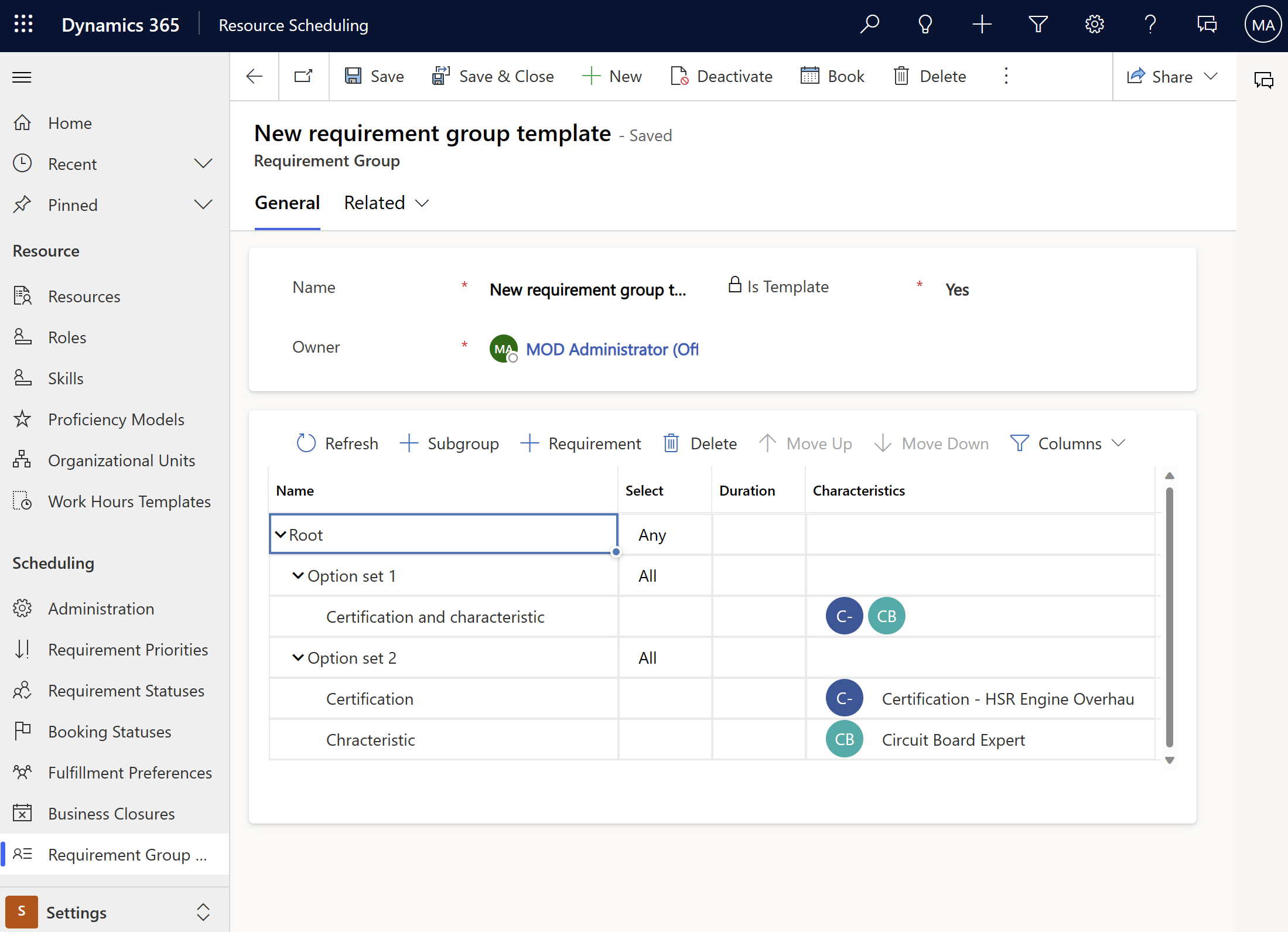
Na coluna Selecionar no requisito raiz, escolha a opção preferida. A opção Todos significa que os recursos devem atender a todos os requisitos. A configuração Qualquer significa que o sistema pesquisa recursos que possam atender a qualquer requisito e, atendendo a um dos requisitos, todo o grupo de requisitos é atendido.
Essas configurações são especialmente úteis quando você adiciona vários conjuntos de opções a um grupo de requisitos usando subgrupos. Por exemplo, se um trabalho requer uma certa habilidade e uma certificação específica, um recurso pode atender a ambos os requisitos (conjunto de opções 1) ou dois recursos podem atender a um requisito cada (conjunto de opções 2). Qualquer uma dessas combinações atenderia ao grupo de requisitos.
Salve o modelo do grupo de requisitos.
Criar um grupo de requisitos
No Agendamento de Recursos Universal, abra a área Agendamento de Recursos. Em Agendamento, selecione Grupos de Requisitos e selecione Novo.
Insira um Nome.
Opcionalmente, escolha um Modelo de grupo de requisitos existente na lista suspensa.
Edite os requisitos no grupo de requisitos conforme necessário.
Reservar um grupo de requisitos
Abra um grupo de requisitos e selecione Reservar para iniciar o assistente de agendamento e obter os recursos disponíveis que podem atender ao grupo de requisitos. Por padrão, ele recomenda as opções que requerem menos recursos primeiro. Você também pode classificar por Horário mais cedo primeiro no painel esquerdo.
Reservar uma opção para vários requisitos cria várias reservas.
Atalhos do teclado
Você pode usar atalhos de teclado ao criar grupos de requisitos.
| Command | Teclas |
|---|---|
| Expandir linha recolhida | SHIFT ALT + |
| Recolher linha expandida | SHIFT ALT - |
| Recuar tarefa | SHIFT ALT Seta para direita |
| Recuar tarefa para a esquerda | SHIFT ALT seta para a esquerda |
| Mover tarefa para cima | SHIFT ALT seta para cima |
| Mover tarefa para baixo | SHIFT ALT seta para baixo |
| Adicionar nova linha | SHIFT ALT Insert |
| Excluir linha | SHIFT ALT delete |
| Refresh | SHIFT ALT F5 |
| Editar | SHIFT ALT F2 |